10 geriausių būdų, kaip ištaisyti „Ghost Touch“ „iPhone“.
Įvairios / / April 07, 2023
„IPhone“ buvo vienas iš pirmųjų įrenginių, pristatęs masines kelių prisilietimų galimybes. Praėjus daugiau nei 15 metų, visi mūsų išmanieji telefonai naudoja daugialypį ekraną, nors ir su keliais patobulinimais. Nors dideli jutikliniai ekranai pakeitė mūsų telefonų naudojimo būdą, jie turi tam tikrų problemų.
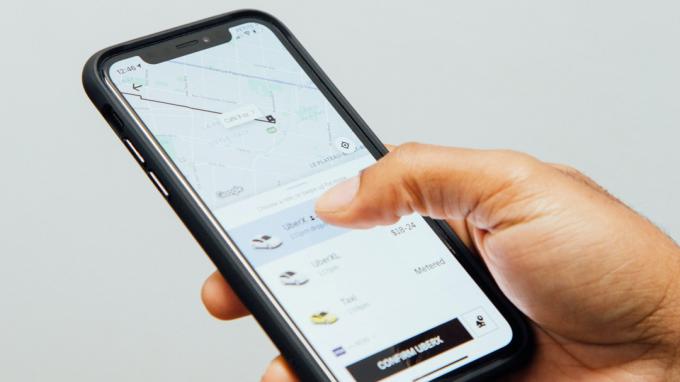
Nesvarbu, ar tai „iPhone“ ekranas automatiškai pritemdomas arba jutiklinis ekranas neveikia, ekrano problemos yra dažnos. Kita tokia gana liūdnai pagarsėjusi problema yra vaiduoklių prisilietimas prie iPhone. Jei atsitiktinėse „iPhone“ ekrano sritys registruojami prisilietimai arba negalite paliesti tinkamose vietose, tikriausiai susiduriate su šia problema. Nesijaudinkite, nes štai kaip keliais paprastais būdais ištaisyti vaiduoklio prisilietimą „iPhone“.
Kas yra „Ghost Touch“ „iPhone“?
Vaiduoklių prisilietimo problema yra būtent tai, kaip skamba. Taip atsitinka, kai atsitiktinės ekrano sritys užregistruoja prisilietimus arba dalykai pradeda judėti patys pagrindiniame ekrane. Tai beveik sukuria iliuziją, kad kažkas paliečia jūsų iPhone ekraną, taigi ir pavadinimas vaiduoklis prisilietimas.

Jei pastebėjote, kad programa „iPhone“ paleidžiama pati, jos nepalietus arba jei Kai renkate tekstą, sakinyje automatiškai atsiranda atsitiktinių simbolių, tai vadinama vaiduokliu liesti. „Ghost Touch“ trukdo įprastai naudoti „iPhone“, todėl geriausia ją kuo greičiau ištaisyti.
Yra keletas veiksnių, sukeliančių vaiduoklio prisilietimą prie iPhone, pvz., įtampos svyravimai, talpinis paviršius, besiliečiantis su ekranu, įžeminimo problemos ir kt. Paprastai tai atsiranda dėl aparatinės įrangos gedimo ir retai gali būti sukeltas kažko panašaus į virusą. Apskritai atrodo, kad jūsų „iPhone“ elgiasi keistai.
Kuriems „iPhone“ tai turi įtakos?
Vaiduoklių prisilietimo problemos gali kamuoti beveik bet kurį išmanųjį telefoną su jutikliniu ekranu. Taigi, galite susidurti su problema bet kuriame „iPhone“, neatsižvelgiant į tai, kokio modelio jis yra. Tačiau žinoma, kad kai kurie „iPhone“ modeliai turi plačiai paplitusių vaiduoklio prisilietimo problemų. Pavyzdžiui, „iPhone X“ turėjo vaiduokliškų problemų, kurias „Apple“ vėliau išsprendė su a nemokama pakeitimo programa.

Keletas įrašai Apple forumuose rodo, kad „iPhone XR“ ir „iPhone 11“ naudotojai taip pat susidūrė su vaiduoklio prisilietimo problemomis. Iš to galima daryti paprastą išvadą, kad problema nesusijusi su konkrečiu modeliu ar variantu. Nepriklausomai nuo to, kurį „iPhone“ turite, galite susidurti su vaiduokliais, kuriuos galite išspręsti vadovaudamiesi toliau pateiktomis instrukcijomis.
Kaip sustabdyti „Ghost Touch“ „iPhone“.
Štai keletas paprastų sprendimų, kuriuos galite išbandyti namuose, kad atsikratytumėte „iPhone“ prisilietimo, prieš eidami į „Apple“ remontuoti ar pakeisti.
1. Nenaudokite iPhone kraunant
Kaip minėta anksčiau, viena iš vaiduoklių prisilietimo priežasčių gali būti įtampos svyravimai. Jei jūsų sieninis lizdas arba įkrovimo adapteris turi tam tikrų įtampos svyravimų, tai gali sukelti vaiduokliškus prisilietimus ir sugadinti jūsų iPhone ekraną.

Taigi geriausia leisti „iPhone“ įkrauti, kai jis ilsisi, ir naudoti jį atjungę nuo įkroviklio.
2. Nuvalykite ekraną, kad atsikratytumėte nešvarumų
Jei jūsų iPhone ekranas yra nešvarus arba ant jo yra dulkių dėmių, yra tikimybė, kad šios dulkių dalelės bus užregistruotos kaip ekrano bakstelėjimai. Tokiu atveju stebėsite atsitiktinę ekrano dalį, judančią savaime.

Paimkite mikropluošto šluostę ir šiek tiek patrinkite alkoholio ir kruopščiai nuvalykite iPhone ekraną. Prieš naudodami iPhone įsitikinkite, kad nėra dulkių, nešvarumų ar šiukšlių. Taip pat svarbu įsitikinti, kad pirštai švarūs, prieš vėl naudodami iPhone.
3. Nuvalykite vandenį nuo telefono ekrano ar korpuso
Kadangi vanduo yra laidus, jis gali imituoti jutiklinį įvestį ekrane. Taigi sukelia vaiduoklių prisilietimus. Štai kodėl nepatartina naudoti iPhone, kai lyja lietus.

Nuvalykite vandens lašus nuo iPhone ekrano ir korpuso ir įsitikinkite, kad jis yra sausas. Taip pat nusausinkite rankas prieš bandydami dar kartą naudoti iPhone.
4. Nuimkite ekrano apsauginę plėvelę
Dažnai prastos kokybės ekrano apsauga gali trukdyti tinkamai veikti „iPhone“ jutikliniam ekranui. Nuimkite bet kokią naudojamą ekrano apsaugą ir patikrinkite, ar vaiduoklis išlieka.
5. Atjunkite bet kokį išorinį priedą, prijungtą prie iPhone
Išėmus ausinių lizdą, vienintelis būdas prijungti laidines ausines prie iPhone yra naudoti žaibo – 3,5 mm adapterį. Jei prie „iPhone“ prijungėte bet kokį išorinį priedą per apšvietimo prievadą, dėl to gali sutrikti „iPhone“ ekranas.

Taip yra todėl, kad bet koks išorinis priedas įtampa tiekia per apšvietimo prievadą, todėl gali atsirasti tam tikrų svyravimų, jei įrenginys nėra tinkamai prijungtas. Atjunkite jį ir patikrinkite, ar „ghost touch“ problema išspręsta.
6. Pašalinkite visus naudojamus dėklus
Yra dvi priežastys, kodėl jūsų telefono dėklas turėtų sukelti vaiduoklio prisilietimą prie jūsų iPhone. Pirmasis yra tai, kad kai kurios korpuso dalys priekyje gali liesti ekraną, todėl jis netinkamai veikia. Antroji priežastis yra ta, kad gali kilti tam tikrų telefono įžeminimo problemų, kurių negalite atpažinti su dėklu.

Pavyzdžiui, iPhone 12 mini iš pradžių turėjo tam tikrą įžeminimo problemą, dėl kurios jis turėjo vaiduoklio prisilietimo problemų. Kol „Apple“ nepateikė atnaujinimo, kad jį ištaisytų, sprendimas buvo naudoti telefoną be dėklo, nes palietus metalines telefono dalis jis bus įžemintas, taigi problema pašalinama. Taigi, pabandykite išimti dėklą iš „iPhone“, kad pamatytumėte, ar tai padeda.
7. Priverstinai iš naujo paleiskite „iPhone“.
Kiek žinote, tai gali būti programinės įrangos problema, dėl kurios jūsų iPhone paliečia vaiduoklius. Pabandykite priverstinai iš naujo paleisti „iPhone“, kad pamatytumėte, ar tai išsprendžia problemą.
Jei naudojate „iPhone 6s“ ar senesnę versiją:
Vienu metu paspauskite ir palaikykite pradžios mygtuką ir maitinimo mygtuką. Atleiskite juos, kai ekrane pamatysite „Apple“ logotipą.
„iPhone 7“:
Paspauskite ir palaikykite garsumo mažinimo klavišą ir maitinimo mygtuką. Atleiskite juos, kai ekrane pamatysite „Apple“ logotipą.
„iPhone 8“ ir naujesnėms versijoms:
Paspauskite ir atleiskite garsumo didinimo klavišą, paspauskite ir atleiskite garsumo mažinimo mygtuką, tada paspauskite ir palaikykite šoninį / maitinimo mygtuką, kol ekrane pamatysite „Apple“ logotipą.
8. Atnaujinkite savo iPhone į naujausią iOS versiją
Jei kyla problemų dėl programinės įrangos, ar „iPhone Ghost Touch“ išnyksta savaime? Gerai ne. „IOS“ versijoje jūsų „iPhone“ gali būti klaidų, dėl kurių gali kilti fantominių lietimo problemų. Atnaujinkite savo iPhone į naujausią iOS versiją, kad ištaisytumėte galimas klaidas. Štai kaip tai padaryti.
1 žingsnis: Atidarykite „iPhone“ nustatymų programą ir pasirinkite „Bendra“.

2 žingsnis: Bakstelėkite Programinės įrangos naujinimas.
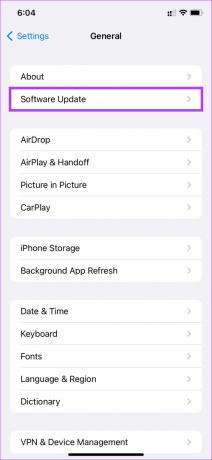
3 veiksmas: Jei jūsų „iPhone“ yra naujas naujinimas, jis bus rodomas tame ekrane. Bakstelėkite „Atsisiųsti ir įdiegti“ ir palaukite, kol diegimas bus baigtas.
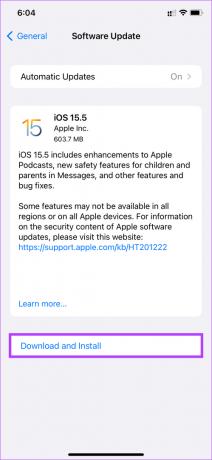
9. Pakeiskite įtrūkusį ekraną
Sudužęs ekranas yra viena iš pagrindinių vaiduoklio prisilietimo prie „iPhone“ priežasčių. Taigi, ar „iPhone“ ekrano pakeitimas ištaiso vaiduoklio prisilietimą? absoliučiai! Jei numetėte „iPhone“ ir sugedote jo ekranui, geriausia kreiptis į sertifikuotą techniką, kad jį sutvarkytų.

Nuneškite telefoną į „Apple“, kur galėsite jį pataisyti arba pakeisti.
10. Atkurti iPhone gamyklinius nustatymus
Tai yra galutinis sprendimas, jei niekas kitas neveikia. Jei jūsų „iPhone“ ir toliau susiduria su vaiduokliško prisilietimo problemomis, net atlikus visus pirmiau nurodytus veiksmus, laikas iš naujo nustatyti gamyklinius nustatymus ir nustatyti jį nuo nulio, kad pamatytumėte, ar tai išsprendžia problemą. Atminkite, kad atlikus šį veiksmą bus ištrinti visi jūsų duomenys, todėl geriausia tai padaryti pasidarykite savo iPhone atsarginę kopiją prieš tęsdami toliau. Štai kaip tai padaryti.
1 žingsnis: Atidarykite „iPhone“ nustatymų programą ir bakstelėkite „Bendra“.

2 žingsnis: Slinkite į apačią ir pasirinkite „Perkelti arba iš naujo nustatyti iPhone“.

3 veiksmas: Bakstelėkite „Ištrinti visą turinį ir nustatymus“.
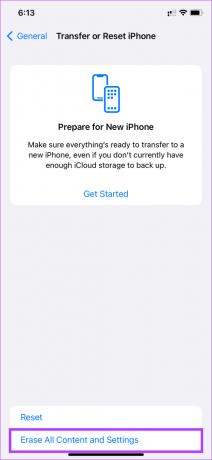
4 veiksmas: Tada bakstelėkite Tęsti.

5 veiksmas: Įveskite savo „Apple ID“ ir „iPhone“ slaptažodį, o po to – slaptažodį. Tai iš naujo nustatys jūsų įrenginį.
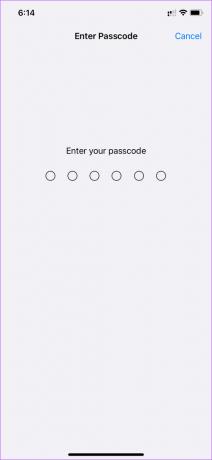
Nuvarykite vaiduoklį
Gali būti nemalonu naudoti „iPhone“ su vaiduoklio prisilietimo problemomis. Dažnos rašybos klaidos, atsitiktiniai programų paleidimai ir ekrano turinys yra visur. Tiesiog atidžiai vykdykite visas instrukcijas ir galėsite išspręsti vaiduoklio prisilietimo problemą bei mėgautis malonia patirtimi naudodami „iPhone“.
Paskutinį kartą atnaujinta 2022 m. rugpjūčio 29 d
Aukščiau pateiktame straipsnyje gali būti filialų nuorodų, kurios padeda palaikyti „Guiding Tech“. Tačiau tai neturi įtakos mūsų redakciniam vientisumui. Turinys išlieka nešališkas ir autentiškas.



